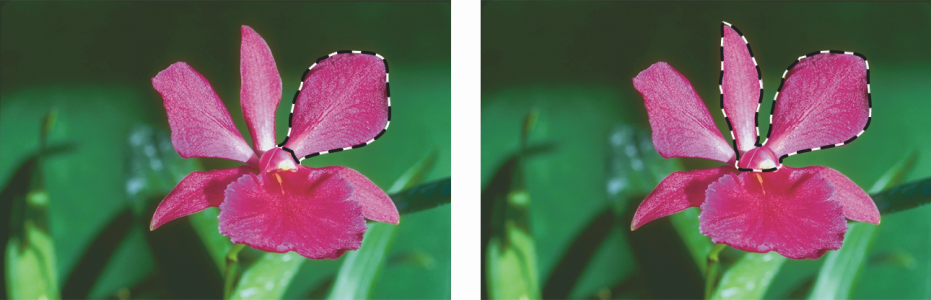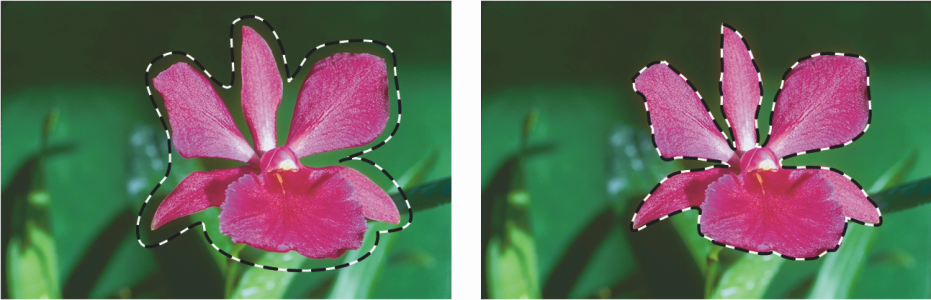加入至選取區或自選取區減去
加入至選取區
您也可以按住 Shift 並選取要加入的區域,將其加入至選取區。如果您使用 [橢圓選取區] 工具 或 [矩形選取區] 工具
,且想要選取圓形或方形區域,就需要放開 Shift 一下再按住 Shift 並拖曳。
製作選取區時,您可以使用任何選取區工具組合,包括 [魔術棒] 工具 。如果您結合像素式和路徑式的選取區,就會產生像素式選取區。有關利用「魔術棒」工具建立像素式選取區的詳細資訊,請參閱使用魔術棒工具選取區域.
自選取區減去
您還可以按住 Option (macOS) 或 Alt (Windows) 並選取要減去的區域,將其自選取區減去。如果您使用 [橢圓選取區] 工具 或 [矩形選取區] 工具
,且想要選取圓形或方形區域,就需要按住 Option + Shift (macOS) 或 Alt + Shift (Windows) 並拖曳。
您也可以自 [選取區公事包] 這個隨選即用的選取區材料庫中載入選取區。此外,您還可以使用布林運算來結合現有的選取區與 Alpha 色頻。